هنگ کردن ویندوز یکی از مشکلات رایجی هست که تقریبا همه ی کاربرای لپ تاپ ایسر باهاش مواجه میشن. این مساله، باعث میشه عملکرد های ویندوز متوقف بشه و سیستم هیچ کاری انجام نده. معمولا اینجور وقتا اولین راهی که به ذهن آدم میرسه، اینه که سیستم رو ری استارت کنه؛ خیلی ها هم ویندوز رو عوض میکنن. ولی جالبه بدونین که این اقدامات، تنها روش های موجود برای برطرف کردن اختلال مورد بحث نیستن و خیلی کارهای دیگه هم میشه براش انجام داد.
کارشناس های تعمیر لپ تاپ نمایندگی ایسر معتقدن که میشه با چندتا ترفند ساده ی دیگه، از شر هنگ کردن لپ تاپ و دردسرهاش خلاص شد. در ادامه ی این مطلب، شما کاربرای عزیز رو با ترفندهای مختلف و البته کاربردی برای برطرف کردن مشکل هنگ کردن ویندوز آشنا می کنیم؛ همراهمون باشین.
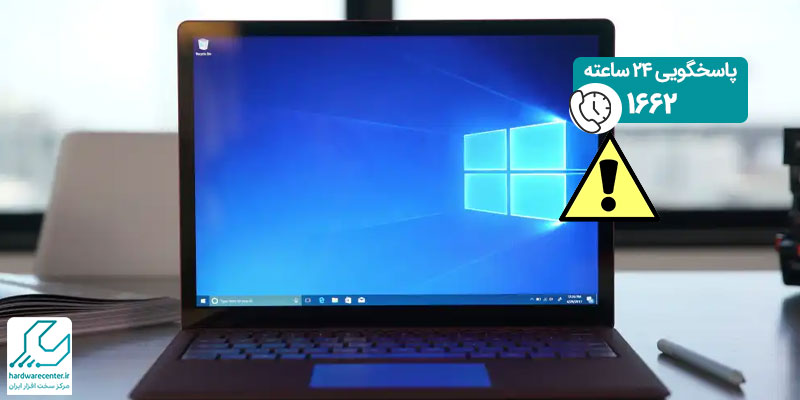
کاربردی ترین راه حل های هنگ کردن ویندوز
روش های زیر، جزء کاربردی ترین کارهایی هستن که بهتون کمک میکنن مشکل هنگ کردن ویندوز لپ تاپ ایسر خودتون رو برطرف کنین:
صبور باشید
وقتی لپ تاپ هنگ میکنه و هیچ کاری انجام نمیده، بهترین کار اینه که چند دقیقه ای بهش زمان بدین. توی این شرایط، ممکنه مشکل خاصی وجود نداشته باشه و فقط سیستم یکم کند شده باشه. اگه چند دقیقه صبر کنین و سیستم رو به حال خودش بذارین، روند پردازش انجام میشه و عملکرد لپ تاپ به حالت عادی بر میگرده.
دکمه ی Caps Lock را بررسی کنید
یکی دیگه از ترفندهای کاربردی موقع هنگ کردن ویندوز که خیلی میتونه بهتون کمک کنه ، بررسی دکمه ی Caps Lock کیبورد هست. ببینید که این دکمه کار میکنه یا نه؛ اگه چراغش روشن و خاموش شد، یعنی سالمه و باید روش های دیگه رو امتحان کنین. اما کار نکردن این کلید، نشون میده که سیستم قفل شده و باید لپ تاپ رو ریستارت کنین. معمولا این کار مشکل رو برطرف میکنه.

End Task کنید
تو مرحله ی قلبی گفتیم که بررسی کلیدCaps Lock میتونه برای رفع اختلال مورد بحث مفید باشه. خب اگه این کلید رو زدین و دیدین که روشن و خاموش میشه، معنیش اینه که ویندوز هنوز داره کار میکنه و یه برنامه ی دیگه باعث هنگ کردنش شده. توی این شرایط، باید همه ی برنامه ها رو ببنیدن که اصطلاحا بهش End Task میگن. واسه رفع مشکل هنگ کردن ویندوز با استفاده از این ترفند، کافیه دکمههای Ctrl + Alt + Del رو با هم فشار بدین تا پنجره Task Manager باز بشه. بعد از باز شدن این پنجره، برنامه ای رو که جواب نمیده و باعث هنگ کردن سیستم شده انتخاب کنین و گزینه End Task رو بزنین. بعد از حدود 20 ثانیه، برنامه ی مورد نظر بسته میشه و لپ تاپ acer شما از حالت قفل خارج میشه.
راه اندازی مجدد لپ تاپ
اگه هیچ کدوم از روش های ذکر شده مشکل رو برطرف نکرد، دیگه باید به راه اندازی مجدد سیستم متوسل بشین. سیستم رو خاموش و بعد از چند ثانیه مجددا روشن کنین. بعد چند دقیقه بهش زمان بدین که به صورت عادی راه اندازی بشه. موقع راه اندازی، سیستم از شما میپرسه که میخواین ویندوز در حالت امن (Safe Mode) یا به صورت عادی راه اندازی بشه؛ حالت عادی رو انتخاب کنین و ببینین که آیا ویندوز به درستی و بدون خطا راه اندازی میشه یا نه.
تعمیرات سخت افزاری
اگه هیچ کدوم از روش های بالا در رفع مشکل هنگ کردن ویندوز تاثیرگذار نبود، ممکنه ایراد از بخش های سخت افزاری باشه و لپ تاپ نیاز به بررسی و تعمیر تخصصی تر داشته باشه. خرابی هارد درایو، رم و کارت گرافیک، به راحتی میتونه باعث هنگ کردن سیستم بشه و شما رو دچار مشکل کنه.
برای بررسی و تعمیر سخت افزاری لپ تاپ تون به شکل تخصصی و حرفه ای، میتونین از مهندسین مجرب آی تی در نمایندگی تعمیرات ایسر در مرکز سخت افزار ایران کمک بگیرین. همکارای ما با استفاده از تجهیزات و دستگاه های پیشرفته، لپ تاپ رو بررسی می کنن و قطعات و بخش های معیوب اون رو به بهترین شکل، ترمیم یا تعویض میکنن. به این ترتیب، میتونین مطمئن باشین که مشکل هنگ کردن ویندوز دستگاهتون برطرف میشه و میتونین مثل روز اول باهاش کار کنین.
نمایندگی ایسر در تهران
نمایندگی ایسر در تهران ، یکی از واحدهای مرکز سخت افزار ایران هست که به ارائه خدمات فروش و تعمیرات محصولات این شرکت اشتغال داره. این مرکز، از واحد هایی تشکیل شده که هر کدوم، وظیفه ی خاصی رو بر عهده دارن. این پارت بندی به افزایش تمرکز کارکنان کمک کرده و باعث منظم شدن روند خدمات دهی شده.
سرویس های متنوع این نمایندگی، تخصص کارکنان بخش های فروش و تعمیرات، سرعت بالای خدمات رسانی، توجه به اصول مشتری مداری و نکاتی از این قبیل، مواردی هستن که به افزایش رضایت کاربران از این مجموعه کمک کرده. واحد تعمیرات acer به عنوان یکی از تخصصی ترین بخش های فعال در این مرکز، با کیفیت ترین خدمات رو در زمینه ی بررسی و ترمیم محصولات این کمپانی به کاربرهای عزیز ارائه میده. پرسنل نمایندگی ایسر در تهران ، خودشون رو در قبال کاربران متعهد میدونن و در مسیر ارائه بهترین خدمات به این عزیزان، از هیچ تلاشی فروگزار نمیکنن.


